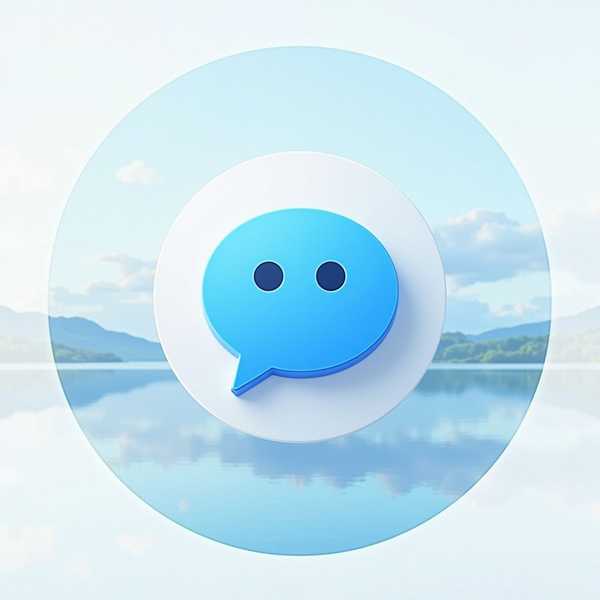无论是便携式WiFi还是家用路由器,修改密码的第一步都是连接到设备网络并进入管理后台。对于便携式WiFi,通常需要先通过手机或电脑连接其默认WiFi(名称和初始密码多在设备背面标签注明),随后在浏览器输入管理地址(如192.168.1.1、192.168.100.1等,具体参考设备说明)。家用路由器类似,但需确保设备已通过网线或无线连接到网络,再输入网关IP(如192.168.0.1)。若遇到登录问题,可检查IP是否冲突或尝试复位路由器。
2、找到无线设置选项

登录管理界面后,需定位到“无线设置”或“Wi-Fi设置”选项。便携式WiFi的界面可能更简洁,通常在首页直接显示密码修改入口,例如360随身WiFi可通过客户端直接修改;而家用路由器则可能在“高级设置”中分列2.4G/5G频段的配置,需选择对应频段后修改密码。部分品牌(如华为)还支持通过专属APP(如“智慧生活”)远程操作,无需手动输入IP。
3、设置高强度新密码
在密码输入栏中,建议组合大小写字母、数字及特殊符号(如“Tp@2025”),长度至少8位以上。便携式WiFi需注意修改后所有已连接设备需重新输入密码;家用路由器若支持双频合一,可统一设置,否则需分别修改2.4G和5G网络的密码。部分设备会提示“保存”或“应用”,务必点击以确保生效。
4、测试连接并安全优化
修改完成后,使用新密码重新连接网络测试是否成功。为提高安全性,建议关闭“默认密码”、定期更换密码(如每3个月一次),并避免使用生日等易猜组合。家用路由器还可启用WPA3加密(若支持),或通过管理界面查看连接设备列表,踢出可疑设备。便携式WiFi若长期外出使用,可隐藏SSID或设置访客网络隔离。
5、常见问题与解决技巧
若忘记管理密码,多数设备可通过长按复位键(5-10秒)恢复出厂设置。登录界面异常时,可更换浏览器或清除缓存。便携式WiFi修改后若无法上网,需检查SIM卡状态或流量套餐;家用路由器则需确认宽带账号是否正常。将路由器置于中心位置、远离电器干扰,能显著提升信号强度。创新科技网 www.ZQCYzG.com